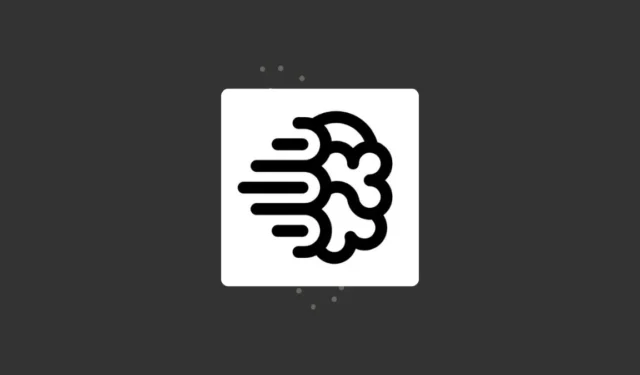
L’uso di strumenti di intelligenza artificiale per eseguire attività come la creazione di contenuti, la generazione di immagini e musica e persino la scrittura di codice sta aumentando rapidamente. Ciò non è solo dovuto al gran numero di tali strumenti disponibili, ma anche perché molti di essi sono gratuiti e abbastanza facili da usare.
Ideogram AI è un altro strumento AI per la generazione di immagini che ha attirato l’attenzione di molte persone. Vediamo di cosa si tratta e come utilizzarlo.
Cos’è l’Ideogramma AI?
È uno strumento di generazione di immagini, come Midjourney o DALL-E 3, in grado di creare immagini da prompt. Ma ciò che lo rende diverso dalle altre opzioni è che fa un ottimo lavoro integrando il testo nelle immagini che genera. Pertanto, puoi utilizzare Ideogram per loghi, poster, post sui social media e più facilmente.
Puoi fornire a Ideogram descrizioni dettagliate delle immagini che desideri generare, incluso il testo che apparirà, e lasciare che lo strumento faccia il suo lavoro.
Ideogram è dotato di alcune funzionalità che ti consentono di controllare il processo di generazione delle immagini e di salvaguardare la privacy dell’utente.
- Modelli AI: Ideogram ha tre modelli AI tra cui puoi scegliere quando generi immagini. Questi includono le versioni 0.1, 0.2 e 1.0, che è il modello più recente. Puoi semplicemente fare clic sul modello che desideri utilizzare per selezionarlo per generare immagini utilizzando lo strumento AI.
- Proporzioni: le proporzioni delle immagini generate dipenderanno dal modello AI utilizzato. Ad esempio, le proporzioni disponibili per le versioni del modello 0.1 e 0.2 sono 10:16, 1:1 e 16:10, ma con la versione del modello 1.0 ottieni molte più opzioni, incluse queste tre. Allo stesso modo, la risoluzione dipenderà dalle proporzioni e la risoluzione massima supportata è 720p.
- Caricamenti di immagini: gli utenti di Ideogram Plus possono caricare le proprie immagini sulla piattaforma Ideogram e manipolarle come desiderano con lo strumento Remix.
- Descrivere le immagini: la funzione Descrivi ti consente di fornire informazioni dettagliate su un’immagine caricata su Ideogram o generata utilizzando lo strumento. L’attivazione della funzione consente all’intelligenza artificiale di analizzare l’immagine e quindi fornire un messaggio che la descrive.
- Tag di stile: i tag di stile determinano lo stile artistico delle immagini che Ideogram genererà. Appaiono sotto la finestra di messaggio ed è possibile fare clic su diversi tag per applicarli.
- Rendering: quando generi immagini utilizzando Ideogram, puoi regolare alcuni parametri che controllano il processo di rendering delle immagini. Ad esempio, puoi controllare il tempo impiegato dall’intelligenza artificiale durante la regolazione dell’immagine e scegliere tra tre opzioni.
- Tile: gli utenti a pagamento possono utilizzare la funzione Tile per generare immagini utilizzando Ideogram che può essere affiancato continuamente senza interruzioni o interruzioni. Pertanto, è possibile utilizzare questa funzionalità per creare motivi, trame e sfondi senza soluzione di continuità dai prompt. La funzione riquadro offre più formati e funzionalità di griglia che puoi utilizzare per generare immagini.
- Remix: la funzione Remix consente di utilizzare il prompt e l’immagine generata utilizzando tale prompt per generare una nuova immagine. Questa funzionalità utilizza automaticamente i tag di stile esistenti utilizzati per generare l’immagine precedente e puoi anche controllare quanto “peso” hanno il prompt e l’immagine esistenti sulla nuova immagine.
Piani di abbonamento
Sebbene tu possa generare immagini utilizzando il piano Ideogram gratuito, i piani a pagamento offrono più funzionalità e aumentano il numero di immagini che puoi generare. Ecco cosa ha da offrire ciascun piano.
Gratuito
Puoi generare fino a 100 immagini (25 richieste) in una coda lenta con il piano gratuito e tutte le immagini generate possono essere visualizzate dal pubblico. Al momento non è possibile eliminare immagini quando si utilizza un account Ideogram gratuito.
Di base
Con il piano Basic, ricevi 400 richieste e puoi generare fino a 1600 immagini al mese nella coda di priorità. Il piano costa $ 7 USD al mese e verranno generati solo 100 prompt ogni giorno nella coda lenta. Puoi scaricare immagini di qualità originale in formato PNG e ottenere accesso anticipato a nuove funzionalità, ma le immagini generate sono pubbliche.
Più
Il piano Plus è disponibile per $ 16 USD al mese e offre 1.000 richieste o 4.000 immagini al mese nella coda prioritaria. Ricevi richieste illimitate nella coda lenta, puoi generare immagini in privato e caricare immagini che possono essere utilizzate con le funzionalità Descrivi e Remix.
Oltre a questo, avrai accesso all’editor degli ideogrammi, alla possibilità di scaricare immagini di qualità originale in formato PNG e all’accesso anticipato a nuove funzionalità.
Pro
Il piano Pro è il più costoso con 48 dollari al mese, ma offre anche i maggiori vantaggi. Gli utenti ricevono 3.000 richieste (12.000 immagini) al mese nella coda prioritaria e richieste illimitate nella coda lenta. Il resto delle funzionalità sono simili a quelle disponibili con il piano Plus.
Ora diamo un’occhiata a come creare un account Ideogram e iniziare a generare immagini utilizzando l’intelligenza artificiale.
Iniziare con l’ideogramma
Per iniziare a utilizzare Ideogram, devi prima creare un account sul sito web di Ideogram. Puoi farlo accedendo con il tuo account Google o Apple.
- Visita il sito web di Ideogram e fai clic sull’opzione “Continua con Google” o “Continua con Apple”, come preferisci.
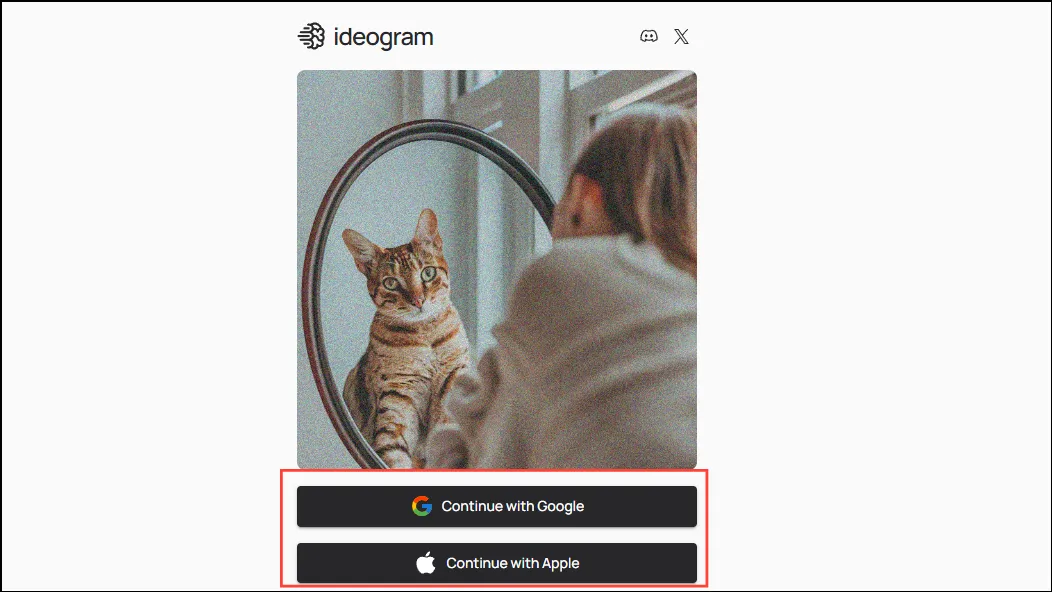
- Successivamente, accetta i termini e le condizioni per l’utilizzo degli strumenti e fai clic sul pulsante “Continua”.
- Infine, inserisci un nome utente e fai clic sul pulsante “Completa registrazione”.
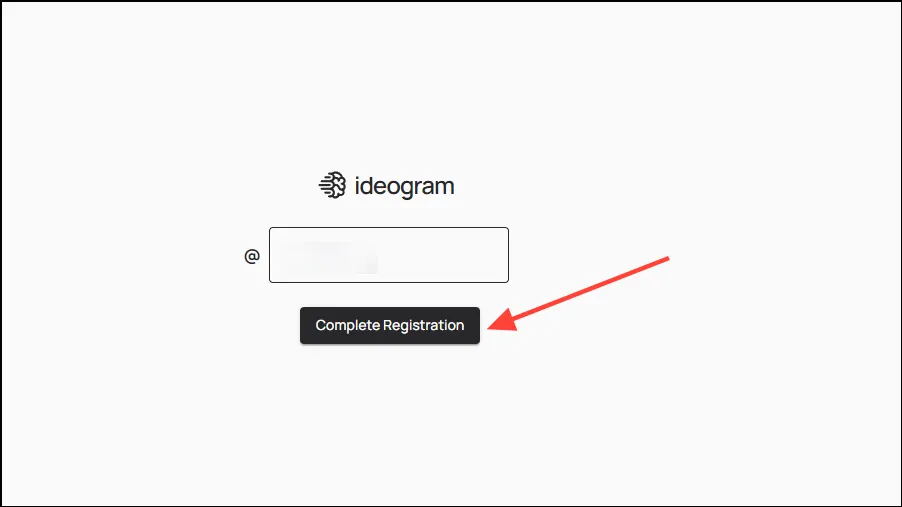
Ora puoi iniziare a utilizzare Ideogram.
Genera immagini utilizzando Ideogramma
L’uso di Ideogram è simile al funzionamento di altri strumenti AI per la generazione di immagini.
- Basta inserire un messaggio nella casella di testo in alto e fare clic sul pulsante “Genera”. Ad esempio, inserisci un messaggio come
create an image of a sun-drenched palm beache premi il tasto “Invio”. Puoi scegliere le proporzioni e la visibilità immediata dalle opzioni a destra. Il pulsante “Prompt magico” migliora il prompt fornito aggiungendovi ulteriori informazioni. Puoi anche attivarlo o disattivarlo da qui, anche se lasciarlo attivo fornisce risultati migliori.
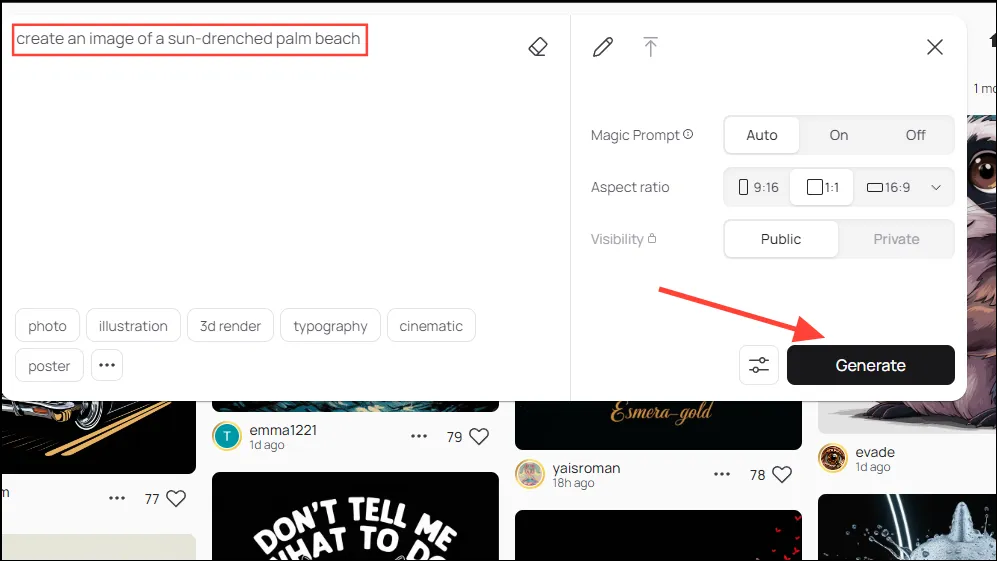
- Attendi finché Ideogram non termina di generare le immagini. Una volta terminato, ti verranno fornite quattro varianti tra cui scegliere.
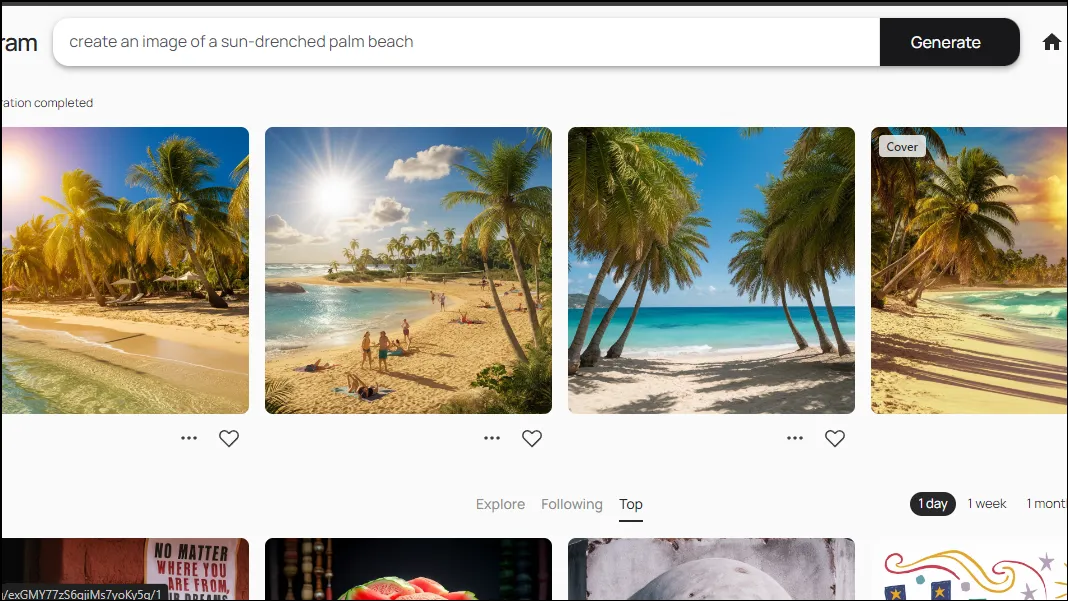
- Puoi anche eseguire alcune azioni aggiuntive dopo aver generato un’immagine. Fare clic su una delle immagini generate per vedere le azioni disponibili sulla destra.
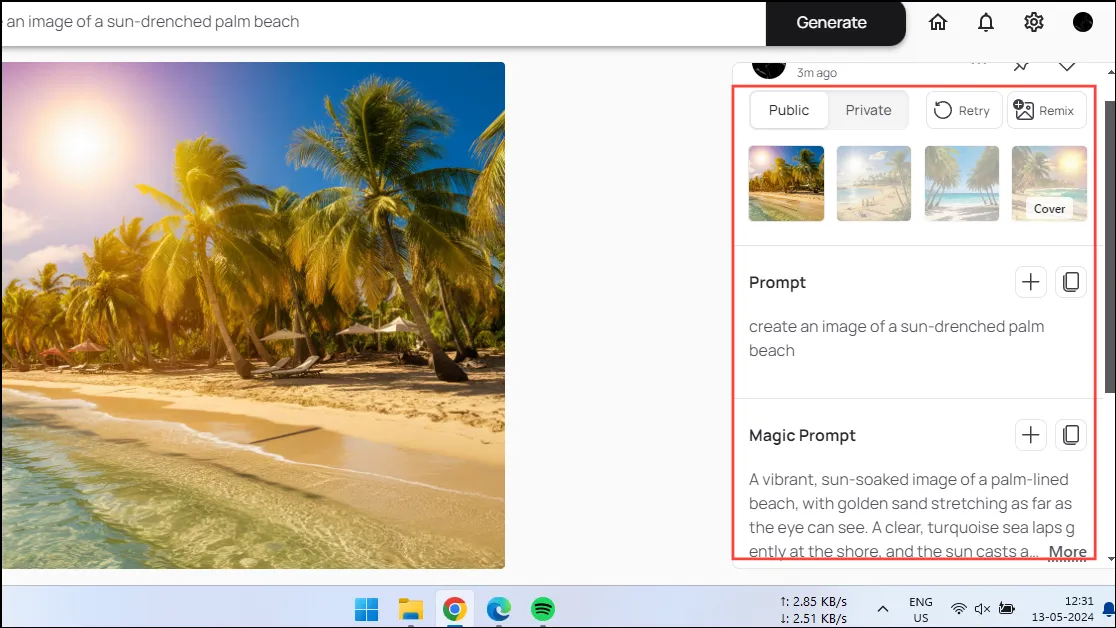
- Puoi rendere privata l’immagine, se hai un piano a pagamento, rigenerarla, aggiungerla al tuo profilo o remixarla, il che ti consente di utilizzare il prompt e l’immagine in un nuovo prompt. Fare clic sul pulsante “Remix”.
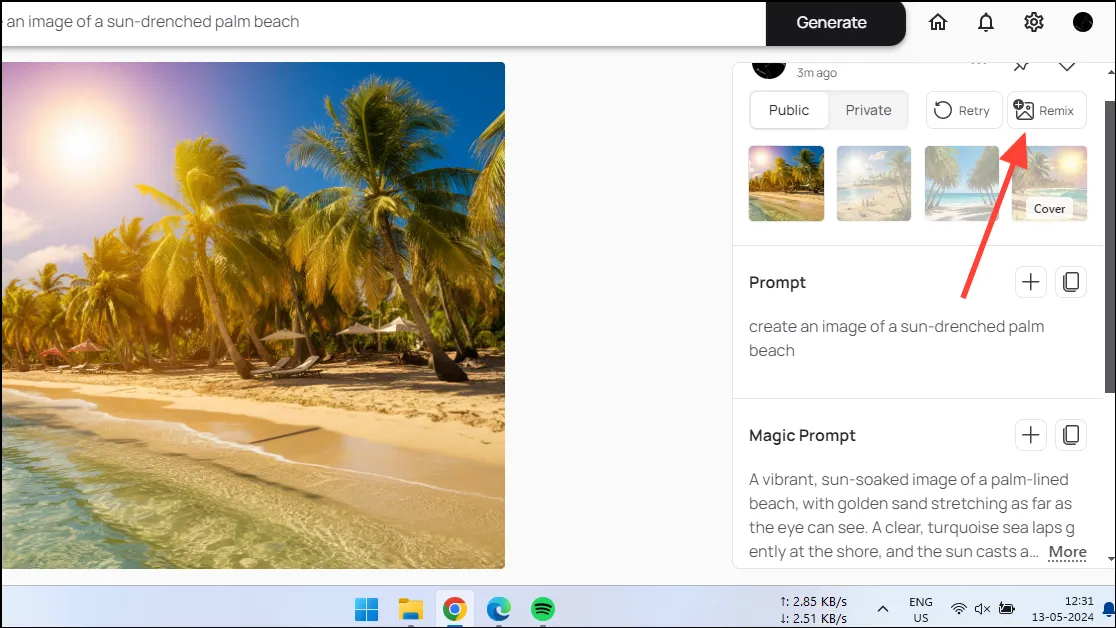
- Quando viene visualizzato il popup “Remix”, utilizza il cursore a sinistra per controllare il peso dell’immagine che desideri. Maggiore è il peso dell’immagine, più influenzerà l’immagine remixata che verrà generata. Sotto il cursore ci sono alcune opzioni che ti consentono di scegliere il tipo di immagine che desideri.
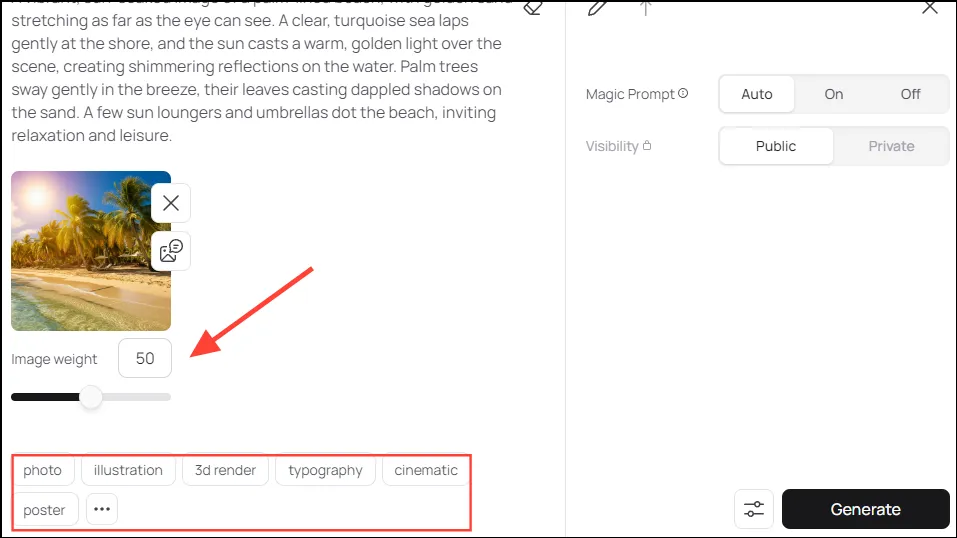
- Dopo aver apportato le modifiche desiderate, fai clic sul pulsante “Genera” e attendi che venga visualizzata la nuova immagine.
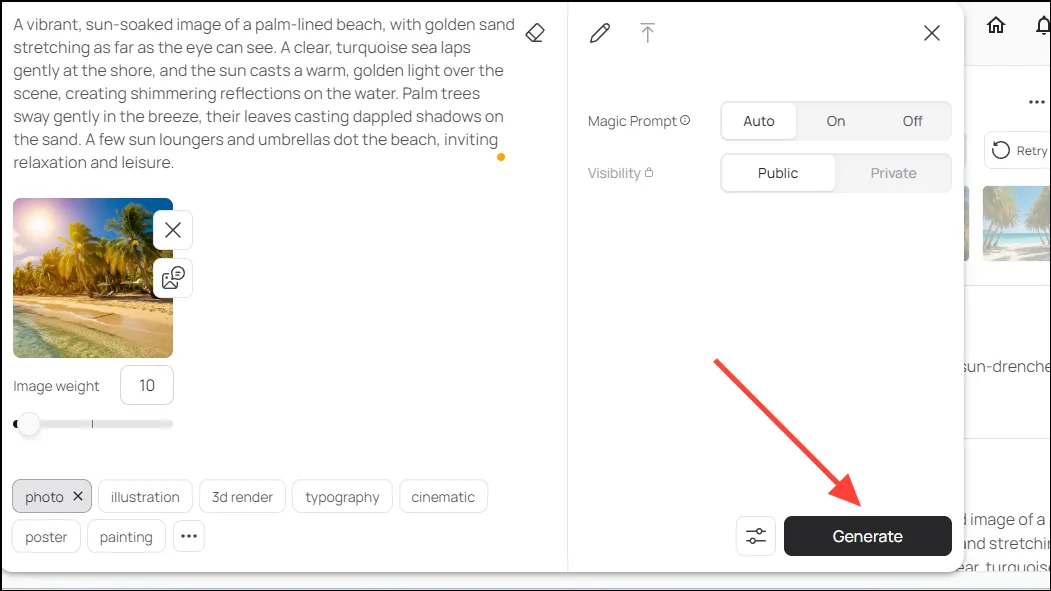
- Otterrai quattro varianti dell’immagine originale e quanto somigliano ad essa dipenderà dalla forza dell’immagine. Ora puoi condividere un collegamento a una qualsiasi di queste immagini, scaricarle o persino impostarle come foto del profilo.
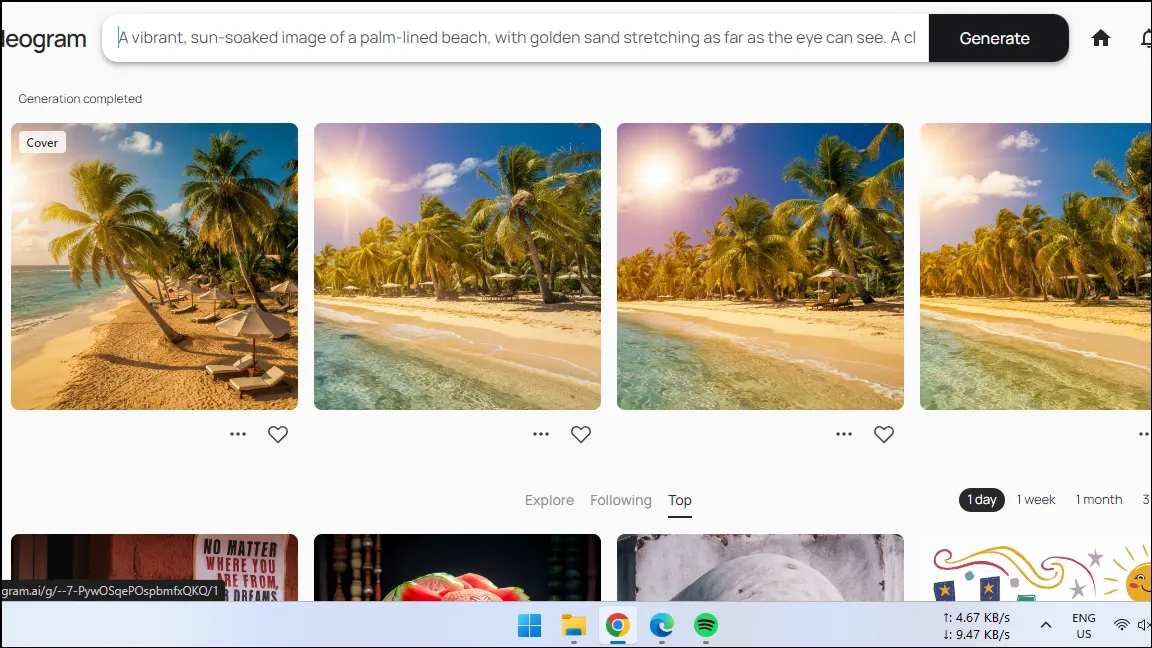
Questo è tutto! Ora sai come utilizzare Ideogram per generare immagini. Come accennato in precedenza, puoi anche generare immagini con testo fornendolo nella casella di messaggio in alto. Ideogram è gratuito ma puoi generare solo 100 immagini o utilizzare 25 suggerimenti al giorno. Se desideri avere più opzioni, puoi scegliere tra diversi piani a pagamento, che offrono anche vantaggi aggiuntivi. Questi includono la possibilità di eliminare immagini, scaricare immagini non compresse, l’editor di immagini Ideogram e altro ancora.



Lascia un commento